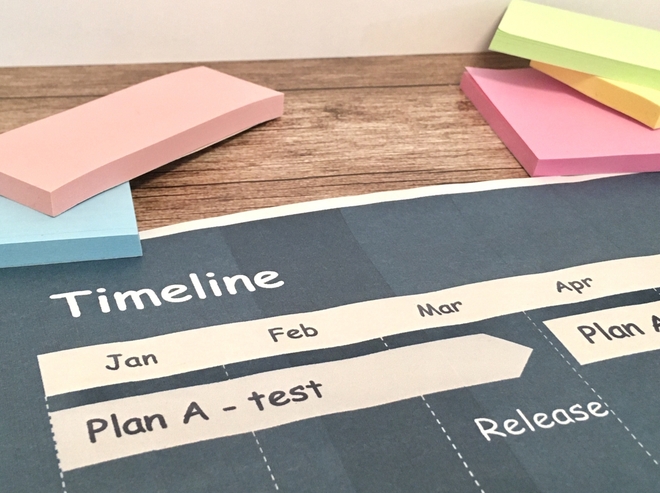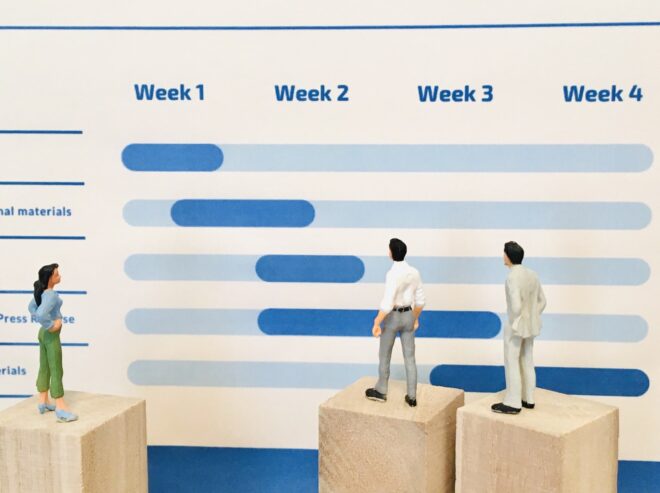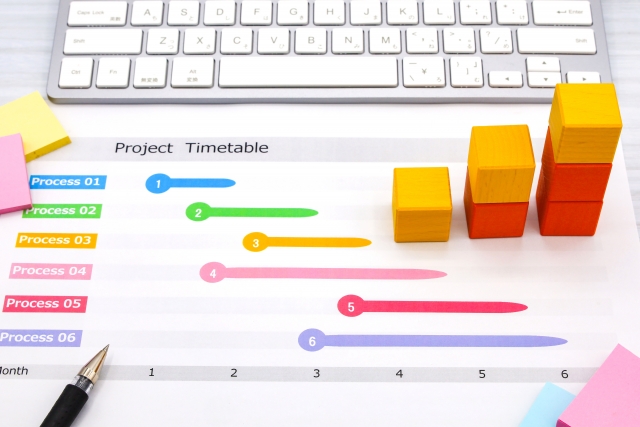「どのようなテンプレートを使えば良いか」「関数の知識が十分ではない」など、Excelを使ったタスク管理を難しそうだと感じていませんか。
本記事では、タスク管理の基本やExcelを使うメリット・デメリット、 便利な機能などを紹介します。Excelでのタスク管理でお悩みの方はもちろん、おすすめのタスク管理手法を探している方も、ぜひ参考にしてください。
タスク管理について

タスク管理とは、個々の業務を細分化し、それぞれのタスクの進捗・期日・担当者などを管理することです。
タスク管理を行うことで以下を明確にし、個人の生産性向上やチーム全体の効率化につなげられます。
- 何を
- いつまでに
- 誰が
- どのように行うのか
また、タスク管理はToDo管理よりも広範囲な業務を管理し、作業の優先順位・時間配分・担当者の割り当てなどを考慮してリソースを配分して効率的に成果を上げることが目的です。
タスク管理のメリット
タスク管理を導入することで、以下のようなメリットが期待できます。
| メリット | 詳細 |
|---|---|
| 業務の効率化 | タスクを明確にすることで無駄な作業を省き、効率的に業務を進められる |
| 進捗状況の可視化 | 各タスクの進捗状況を把握することで、遅延や問題点を早期に発見し、対策を講じられる |
| 属人化の防止 | タスクの内容や進捗状況を共有することで、情報やノウハウ、知見が共有され、属人化の防止につながる |
なお、タスク管理については以下の記事でも詳しく解説しているので、ぜひ参考にしてください。
タスク管理とプロジェクト管理の違い
タスク管理と似た言葉に、プロジェクト管理があります。どちらも業務を管理する手法ですが、管理対象の範囲と目的が異なります。
タスク管理は個々の担当業務を管理することであり、プロジェクト管理は特定の目標を達成するための複数のタスクをまとめたプロジェクト全体を管理することです。
整理すると以下の通りです。
| 項目 | タスク管理 | プロジェクト管理 |
|---|---|---|
| 管理対象 | 個々のタスク | プロジェクト全体 |
| 目的 | 個人の生産性向上、業務効率化 | プロジェクトの成功 |
| 期間 | 比較的短い | 比較的長い |
| 規模 | 比較的小さい | 比較的大きい |
例えば、Webサイトのリニューアルプロジェクトがあった場合、タスク管理では以下のような個々のタスクを管理します。
- トップページのワイヤーフレーム作成
- 記事コンテンツの執筆
- SEO対策
一方でプロジェクト管理では、次のような内容を管理します。
- リニューアル全体のスケジュール
- 予算
- 人員配置
なお、以下の記事でプロジェクト管理の手法やメリット、具体的なやり方などを解説しているので、興味のある方はぜひご一読ください。
Excel(エクセル)でタスク管理を行う5つのメリット

Excelでタスク管理を行うことには、多くのメリットがあります。
導入している企業が多い
多くの企業ではすでにExcelが導入されているため、新たにタスク管理ツールを導入する手間やコストを省けます。新しいツールを導入する際には、従業員への教育やツールの設定など様々な準備が必要です。
しかし、Excelであれば必要なく、すぐにタスク管理を始められます。
使い慣れている人が多い
Excelは、ビジネスシーンで広く利用されているソフトウェアです。そのため、多くの人がExcelの基本的な操作に慣れています。
特別なトレーニングをせずにタスク管理を始められるため、導入のハードルが低いといえます。
テンプレートが豊富
Excelを使ったタスク管理に役立つテンプレートが、インターネット上で数多く公開されています。インターネット上のテンプレートを利用すると、タスク管理表を簡単に作成できます。
テンプレートをそのまま利用するだけでなく、自社のニーズに合わせてカスタマイズするのもおすすめです。
追加コストがかからない
すでにExcelを導入している場合、タスク管理のために追加の費用は発生しません。専用のタスク管理ツールを導入する場合はライセンス費用や利用料が発生しますが、Excelであれば既存の環境をそのまま利用できます。
そのため、コストを抑えながらタスク管理を始めたい場合に適しています。
カスタマイズが容易
Excelは、自由度の高いカスタマイズが可能です。
- タスク管理に必要な項目を追加する
- 関数による自動計算を設定する
- 条件付き書式でタスクの状況を色分けする
上記のように、自社のニーズに合わせて柔軟に対応しましょう。
Excel(エクセル)でタスク管理を行うデメリット

Excelでのタスク管理は多くのメリットがある一方で、いくつかのデメリットも存在します。デメリットを理解しておくことで、より適切なツール選びや運用方法を検討できます。
複数人で同時に編集できない
Excelは、基本的に複数人で同時に同じファイルを編集できません。複数人で共有してタスク管理を行う場合、誰かがファイルを開いている間は他の人が編集できず、更新のタイミングがズレたり、競合が発生する可能性があります。
そのため、リアルタイムでの共同作業には不向きです。
複数のプロジェクト管理が難しい
Excelは、単一のプロジェクトのタスク管理には適していますが、複数のプロジェクトを同時管理するには限界があります。複数のプロジェクトを管理する場合、ファイルが煩雑になったり、プロジェクト間の連携が取りにくくなる可能性があります。
そのため、より複雑なプロジェクト管理には、専用のプロジェクト管理ツールがおすすめです。
本格的なガントチャート作成が難しい
Excelでもガントチャートは作成できますが、本格的なガントチャートの作成には高度な知識やスキルが必要です。また、手動での調整が必要になる場合が多く、手間がかかります。
Excelでガントチャートを作成したい場合は、以下の記事をご参考ください。
より簡単にガントチャートを作成したい場合は、ガントチャート作成に特化したツールを検討するのがおすすめです。
計画変更への対応が難しい
プロジェクトの進行中に計画変更が発生した場合、Excelでのタスク管理表の修正は手動で行う必要があり、手間と時間がかかります。特に、タスク間の依存関係が複雑な場合は変更の影響範囲を把握しきれず、修正漏れが発生する可能性もあります。
計画変更に柔軟に対応するためには、より高度な機能を持つツールがおすすめです。
スマートフォンでの表示・更新に向かない
ExcelはPCでの使用を前提として設計されているため、スマートフォンでの表示や更新には不向きです。スマートフォンでファイルを開くと、表示が崩れたり、操作がしにくかったりする場合があります。
外出先でタスクの確認や更新を行いたい場合には、専用のモバイルアプリを持つツールが便利です。
タスク管理に便利なExcel(エクセル)の機能

Excelには、タスク管理を効率化するための便利な機能が豊富に備わっています。以下に紹介する機能を活用することで、タスクの整理・進捗状況の把握・情報共有などがスムーズに行えます。
プルダウン
プルダウンは、セルに入力する内容をリストから選択できる機能です。タスクのステータス(未着手・進行中・完了など)や担当者名など、あらかじめ決まった選択肢の中から入力する場合に便利です。
入力の手間を省き、入力ミスを防げます。
設定方法は以下の通りです。
- プルダウンを設定したいセル範囲を選択
- 「データ」タブ→「データの入力規則」をクリック
- 「設定」タブの「入力値の種類」で「リスト」を選択
- 「元の値」にリストに表示したい項目をカンマ区切りで入力(例: 未着手・進行中・完了)
- 「OK」をクリック
関数
Excelには、様々な計算や処理を行うための関数があります。関数を活用すると手作業での計算を減らし、タスク管理の精度を高められます。
主な関数は以下の通りです。
| 関数名 | 関数の内容 | 数式の例 | 数式の内容 |
|---|---|---|---|
| IF関数 | 条件に応じて異なる値を返す関数。タスクの進捗状況に応じてステータスを表示したり、期日超過のアラートを表示したりするのに役立つ。 | =IF(C2=”完了”,”完了”,”未完了”) | C2セル(進捗状況)が「完了」であれば「完了」と表示し、そうでなければ「未完了」と表示する |
| COUNTIF関数 | 指定した条件に一致するセルの数を数える関数。特定の担当者のタスク数や、完了したタスクの数を集計するのに役立つ。 | =COUNTIF(B:B,”田中”) | B列(担当者)に「田中」と入力されているセルの数を数える |
| VLOOKUP関数 | 指定した範囲から検索条件に一致する値を探し出し、対応する値を返す関数。タスクIDを入力すると、タスク名や担当者などの情報を自動的に表示するのに役立つ。 | =VLOOKUP(A2,Sheet2!A:C,2,FALSE) | A2セル(タスクID)を元に、Sheet2のA列からC列の範囲を検索し、2列目(タスク名)の値を返す |
フィルター・ソート機能
フィルター機能は、特定の条件に合致するデータのみを表示する機能です。例えば、未着手のタスクのみを表示したり、特定の担当者のタスクのみを表示できます。
フィルター機能の設定方法は以下の通りです。
- データ範囲を選択
- 「データ」タブ → 「フィルター」をクリック
- 各項目の見出しに表示される▼ボタンをクリックし、条件を選択
ソート機能は、データを特定の項目(優先度、期日など)で並び替える機能です。
以上の機能を活用すると、大量のタスクの中から必要な情報を素早く見つけ出せます。
条件付き書式
条件付き書式は、特定の条件を満たすセルに自動的に書式(色、フォントなど)を設定する機能です。例えば、期日が近いタスクのセルを赤色で表示したり、優先度の高いタスクの行を太字で表示できます。
視覚的にタスクの状態を把握しやすくなり、対応の遅れを防げます。
条件付き書式の設定方法は以下の通りです。
- 書式を設定したいセル範囲を選択
- 「ホーム」タブ → 「条件付き書式」をクリック
- 適用したいルールを選択(例: 「セルの強調表示ルール」→ 「指定の値より小さい」)
- 条件と書式を設定し、「OK」をクリック
Excel(エクセル)でのタスク管理表の作り方
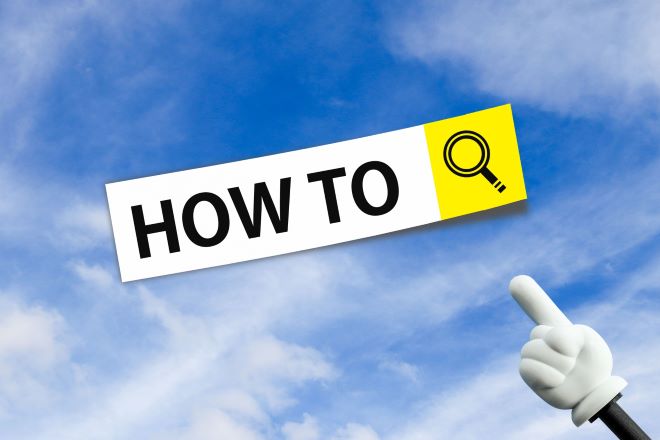
次に、Excelを用いたタスク管理表の作り方を、個人用とチーム用に分けて解説します。
個人用のタスク管理表の作り方
個人でタスク管理を行う場合、シンプルで見やすい表を作成することが重要です。自分に必要な項目を厳選し、カスタマイズしやすいように設計しましょう。
以下は、個人用タスク管理表の基本的な作成手順です。
| 手順 | 内容 | 詳細 |
|---|---|---|
| 1 | 項目の決定 | 必要な項目を洗い出します。例えば、タスク名・優先度・期日・担当者・ステータス・進捗・備考などが挙げられます。 |
| 2 | 表の作成 | Excelで表を作成し、1で決定した項目を入力します。 |
| 3 | 入力規則の設定 | ステータスや優先度など、選択肢が限られる項目には、プルダウンリストを設定すると便利です。入力規則を設定することで、入力ミスを防ぎ、表記を統一できます。 |
| 4 | 条件付き書式の設定 | 期日が近いタスクや遅延しているタスクを色分け表示するように条件付き書式を設定すると、視覚的に状況を把握しやすくなります。 |
| 5 | 関数の活用 | 期日から残り日数を計算する関数や、ステータスごとのタスク数を集計する関数などを活用することで、タスク管理を効率化できます。 |
以下は、個人用タスク管理表のサンプルです。必要に応じて項目を追加・修正し、自分に合った使いやすい表を作成しましょう。
| タスク名 | 優先度 | 期日 | 担当者 | ステータス | 進捗 | 備考 |
|---|---|---|---|---|---|---|
| 〇〇資料作成 | 高 | 2024/05/31 | 山田 | 完了 | 100% | |
| △△企画書作成 | 中 | 2024/06/15 | 山田 | 進行中 | 50% | |
| □□顧客への提案 | 高 | 2024/06/07 | 山田 | 未着手 | 0% |
チーム用のタスク管理表の作り方
チームでタスク管理を行う場合、メンバー全員が状況を共有しやすく、進捗を把握しやすい表を作成することが重要です。ガントチャート形式で作成すると、タスクの依存関係やクリティカルパスを把握しやすくなります。
以下は、チーム用タスク管理表の基本的な作成手順です。
| 手順 | 内容 | 詳細 |
|---|---|---|
| 1 | 項目の決定 | 個人用と同様に、必要な項目を洗い出します。チームで共有するため、担当者は必須項目です。 |
| 2 | ガントチャートの作成 | Excelでガントチャートを作成します。横軸に日付、縦軸にタスクを配置し、タスクの期間をバーで表示します。 |
| 3 | 進捗の可視化 | タスクの進捗状況を、バーの色やパターンで表現します。完了したタスクは緑色、遅延しているタスクは赤色で表示するなど、ルールを設けておくと一目で状況を把握できます。 |
| 4 | 共有設定 | 作成したタスク管理表を、チームメンバーが共有できるように設定します。 |
| 5 | 定期的な更新 | タスクの進捗状況を定期的に更新するルールを設けます。週に一度、毎日など、チームの状況に合わせて頻度を調整しましょう。 |
チームでのタスク管理では、メンバー間のコミュニケーションが重要です。タスク管理表だけでなく、チャットツールやオンライン会議などを活用し、進捗状況や課題を共有する場を設けましょう。
Excel(エクセル)でタスク管理をする際のポイント
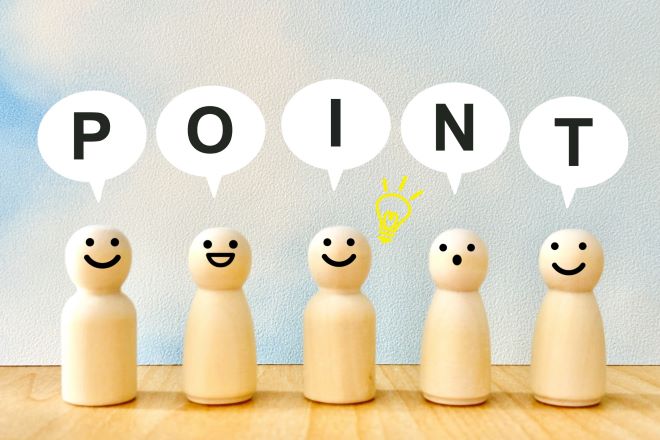
Excelでタスク管理を始めるにあたり、ただ表を作るだけでは十分な効果を発揮できません。
以下では、Excelでのタスク管理のポイントを解説します。下記のポイントを意識するとタスク管理がより効率的になり、目標達成に近づきます。
ゴールを明確にする
タスク管理を始める前に、まず「何を達成したいのか」を明確にすることが重要です。ゴールが曖昧なままでは、タスクの優先順位がつけにくく、管理が行き届きません。
例えば、「今月の売上目標を達成する」「新規顧客を〇件獲得する」など、具体的な数値を伴ったゴールを設定しましょう。
タスクの洗い出しを行う
ゴールが明確になったら、ゴールを達成するために必要なタスクをすべて洗い出します。この際、タスクの大小は気にせず、思いつくものをすべてリストアップすることが大切です。
例えば、以下のように細分化されたタスクをリストに加えていきましょう。
- 顧客リストの作成
- 営業資料の作成
- 顧客への電話連絡
優先順位を決める
洗い出したタスクには、優先順位をつけることが重要です。緊急度と重要度を考慮し、どのタスクから取り組むべきかを判断しましょう。
例えば、以下のように分類します。
- 最優先:緊急度が高く重要なタスク
- 中優先:緊急度は低いが重要なタスク
- 低優先:緊急度は高いが重要でないタスク
フィルター機能やソート機能を活用すれば、優先順位に基づいたタスクの表示が容易です。
更新作業を習慣にする
タスク管理表は、作成して終わりではありません。タスクの進捗状況や期日などを定期的に更新し、常に最新の状態を保つことが重要です。
更新作業を習慣化し、毎日または週に数回、タスク管理表を見直すようにしましょう。タスクの完了・遅延・変更などを記録すると、プロジェクト全体の進捗を正確に把握できます。
機能を追加しすぎない
Excelは多機能なツールですが、機能を盛り込みすぎると、かえって使いにくくなります。例えば、複雑な関数やマクロを多用するとファイルが重くなり、動作が遅くなる可能性があります。
そのため、最初はシンプルな構成でタスク管理表を作成し、必要に応じて徐々に機能を追加していきましょう。
ファイルを複製しない
複数人でタスク管理を行う場合、ファイルを複製して管理すると、情報が分散して最新の状況が把握しにくくなります。Excelには共同編集機能がありますが、複数人が同時に編集すると競合が発生します。
そのため、クラウドストレージサービスなどを活用し、常に最新のファイルを共有するようにしましょう。
Excel(エクセル)のタスク管理でよくある質問と解決策

最後に、Excelのタスク管理でよくある質問と解決策を紹介します。
複数人での共有は可能?
Excelでのタスク管理において、複数人での共有は可能です。しかし、いくつかの注意点があります。
もっとも簡単な方法は、ファイルを共有フォルダやクラウドストレージに置き、複数人が同時にアクセスできるようにすることです。ただし、この方法は複数人が同時に編集すると競合が発生し、データが上書きされる可能性があります。
そのため、誰かが編集するときは他の人に周知し、編集が終わったら速やかにファイルを閉じるなどのルールが必要です。
より安全な方法は、Microsoft 365のExcel Onlineを利用する方法です。Excel Onlineでは、複数人が同時に同じファイルを編集でき、変更内容がリアルタイムで反映されます。
ただし、Excel Onlineの機能はデスクトップ版に比べて制限がある場合があります。
ファイルが重くなってきたときの対処法は?
Excelファイルが重くなる原因は以下の通りです。
- 大量のデータが入力されている
- 複雑な関数や数式が使用されている
- 条件付き書式が多用されている
- 画像などのオブジェクトが埋め込まれている
ファイルが重くなった場合の対処法は以下の通りです。
- 不要なデータを削除する
- 数式を値に変換する(計算結果を固定する)
- 条件付き書式を減らす
- 画像を圧縮する、またはリンク形式にする
- ファイルを最適化する(Excelの機能)
- データを分割する
また、定期的にファイルの整理・メンテナンスを行うと、ファイルサイズの肥大化を抑えられます。
セキュリティ対策は?
Excelのタスク管理ファイルには、機密情報が含まれる可能性があります。そのため、セキュリティ対策は非常に重要です。基本的な対策としては、以下のようなものが挙げられます。
- パスワードを設定する
- ファイルのアクセス権限を設定する
- ウイルス対策ソフトを導入する
- 定期的にバックアップを作成する
プロジェクト管理ツールによるタスク管理もおすすめ
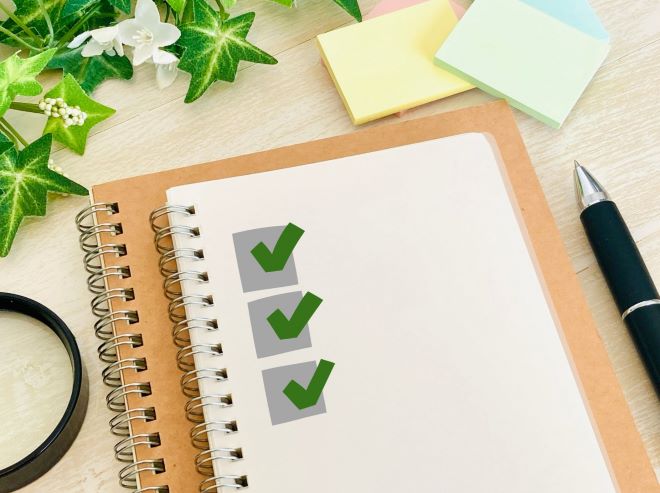
Excelは使い慣れている人が多く、追加コストや手間をかけずに導入できます。一方で、複数人で同時編集できず、本格的なガントチャート作成が難しい点がデメリットです。
Excelをタスク管理に使うかどうかは、従業員のスキルやプロジェクトなど、自社の状況と照らし合わせて検討しましょう。もしも、「Excelだと機能的に不十分」と感じた場合は、プロジェクト管理ツールによるタスク管理がおすすめです。
Lychee Redmineは、本格的なガントチャートによるタスク管理をはじめとする様々な機能により、効率的なプロジェクト管理を実現できます。まずはフリープランを利用し、Lychee Redmineの魅力を実感してみてください。
30日無料トライアルをはじめる
- 多機能ガントチャート/カンバン/バックログ/リソース管理/CCPM/レポートなど
- ・ クレジットカード登録不要
- ・ 期間終了後も自動課金なし
- ・ 法人の方のみを対象
このサイトはreCAPTCHAによって保護されており、Googleのプライバシーポリシーと利用規約が適用されます。